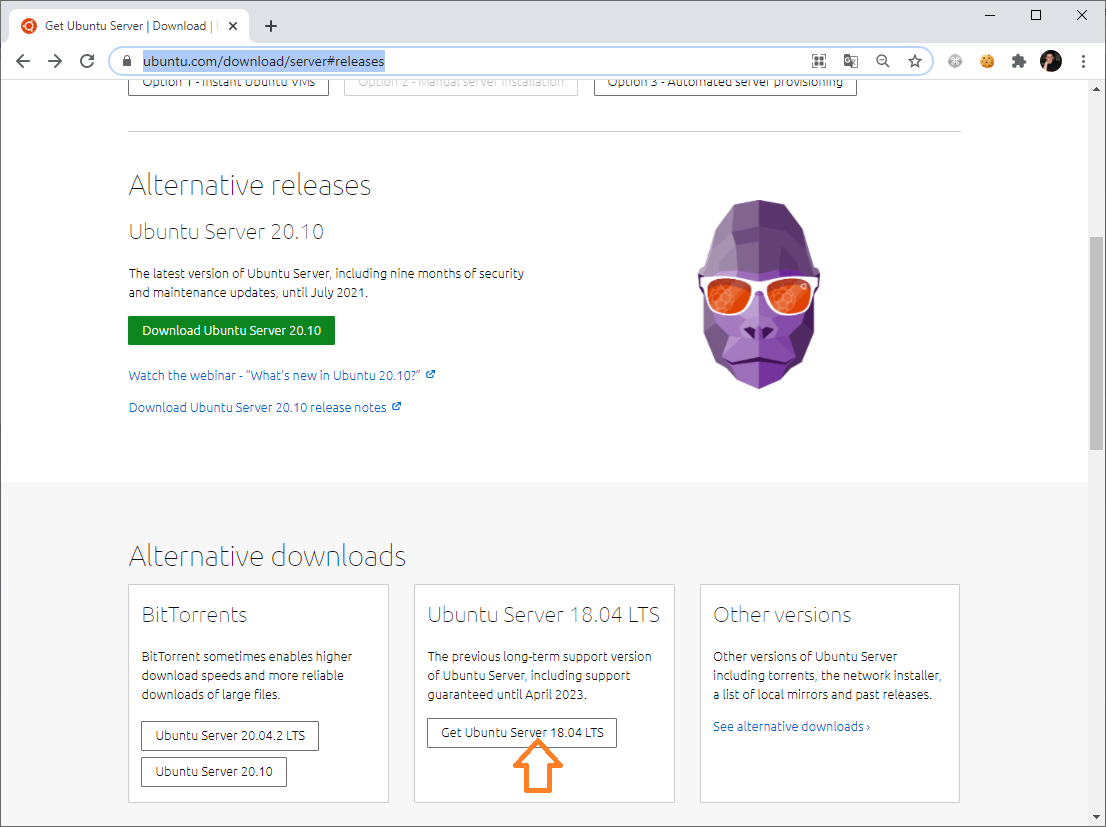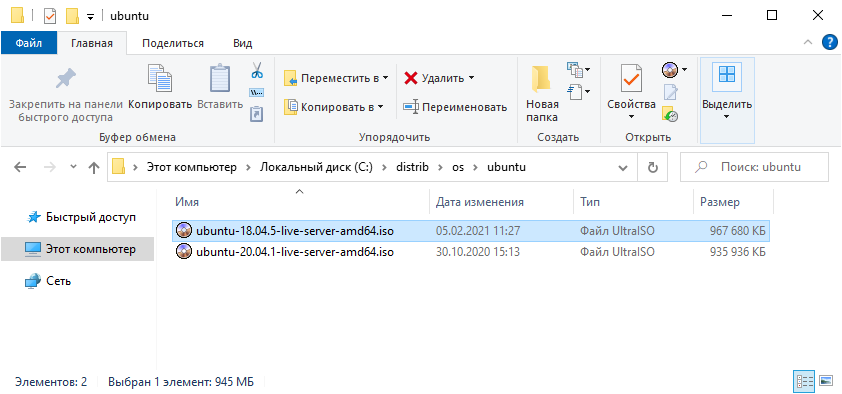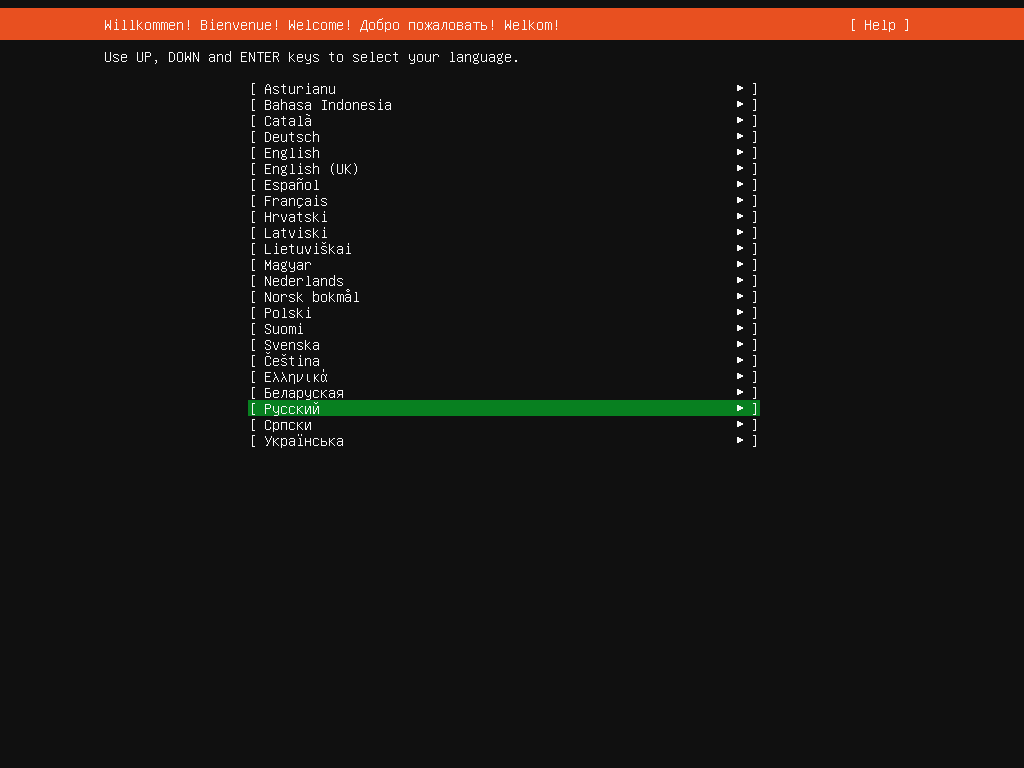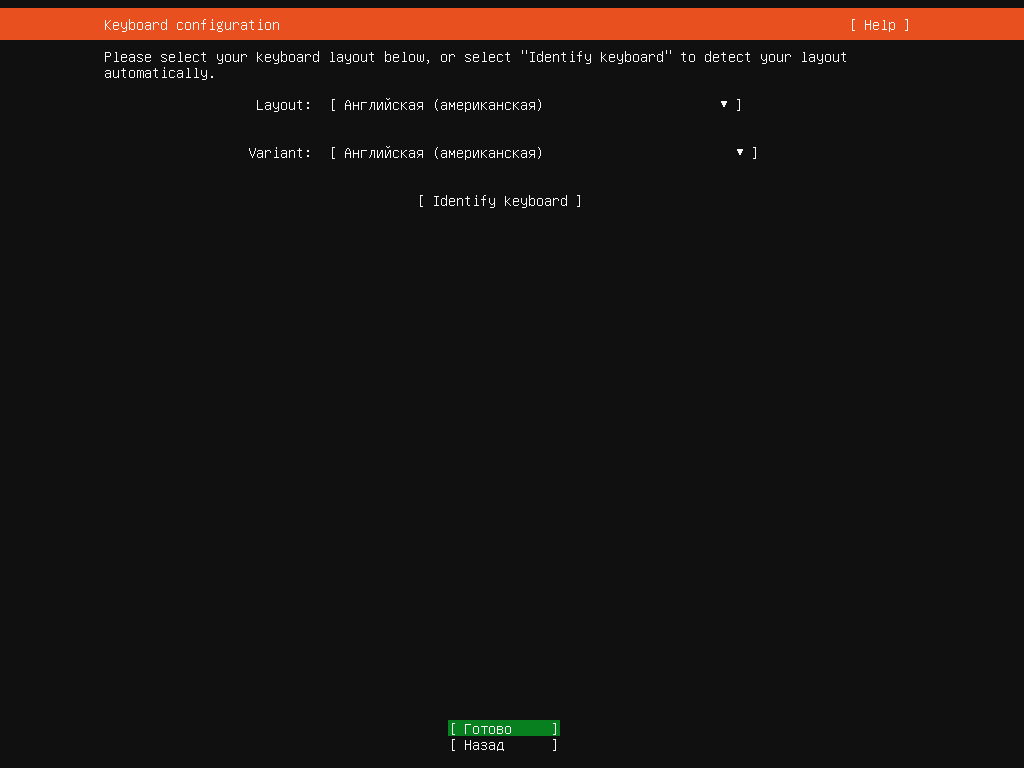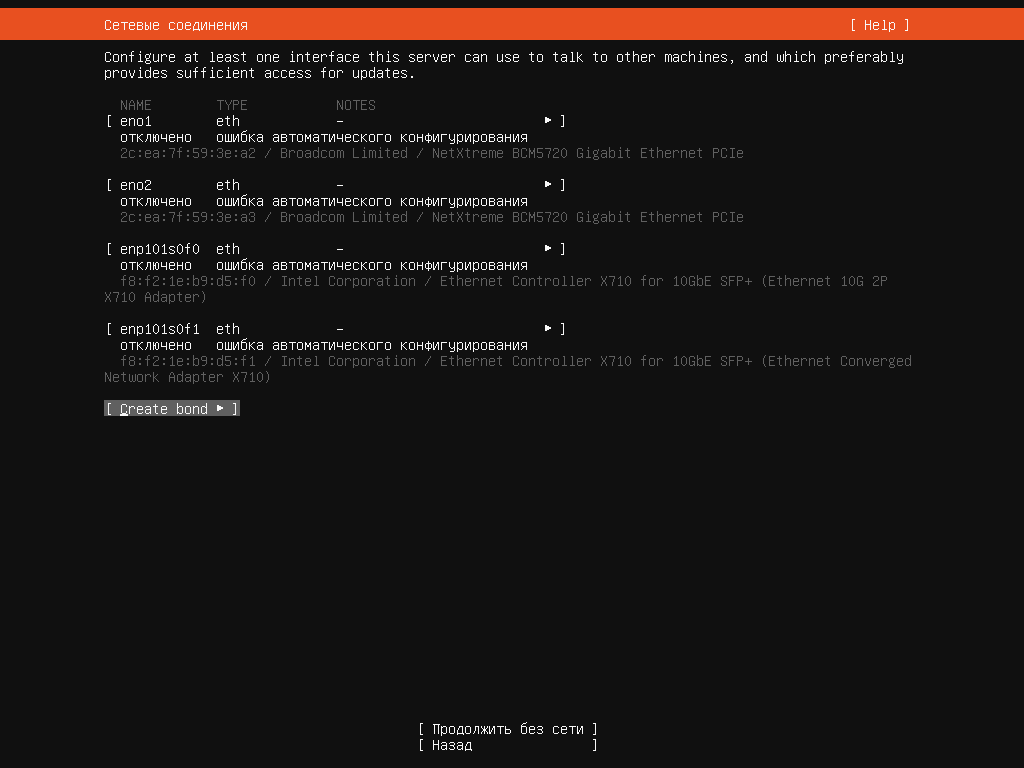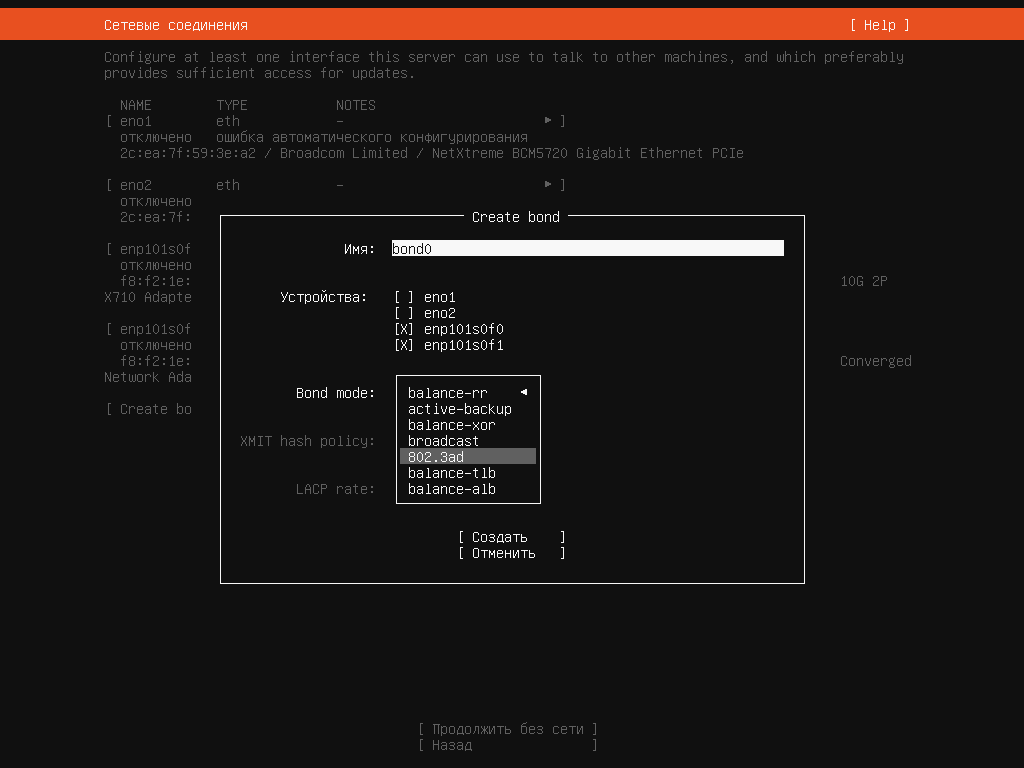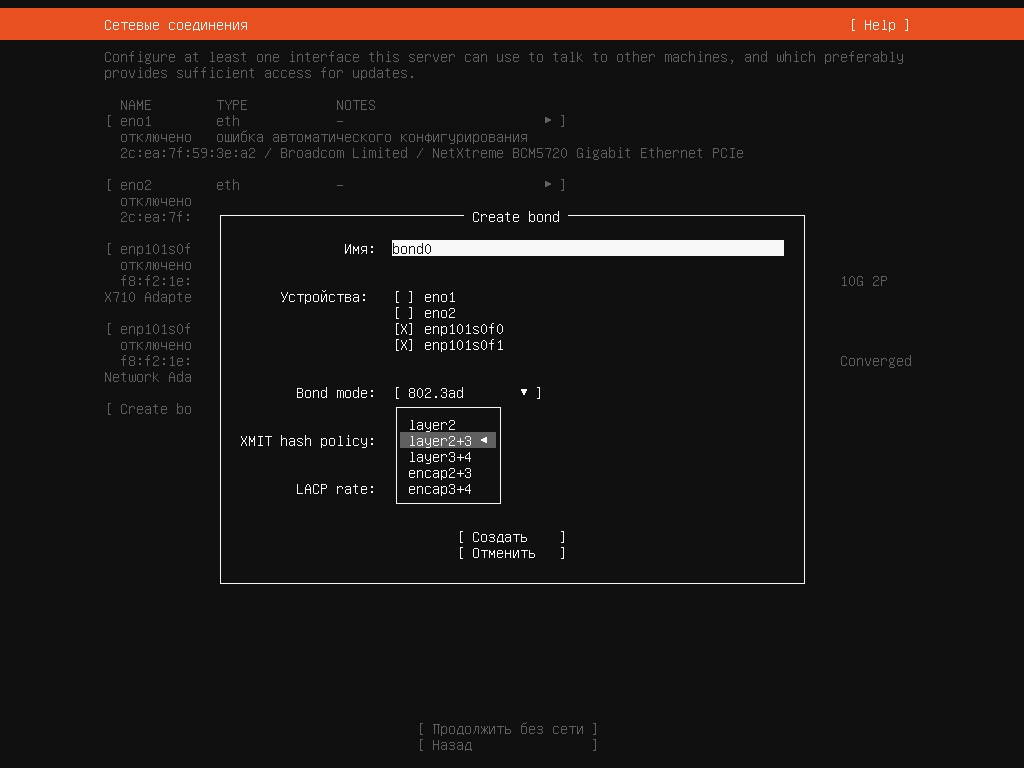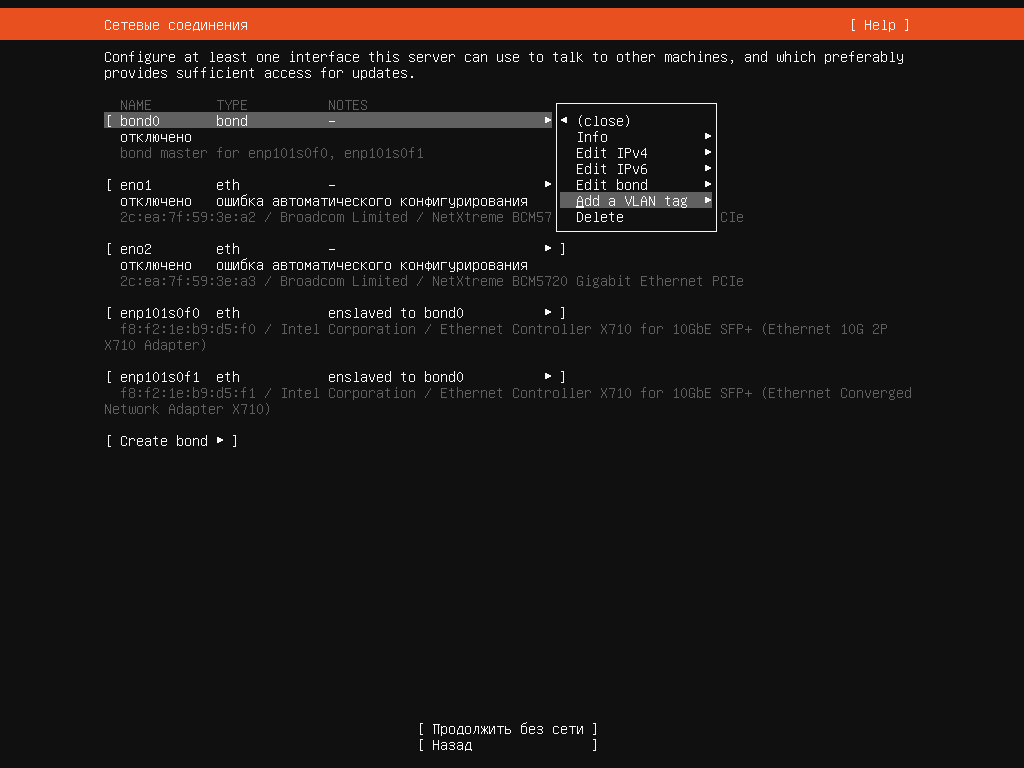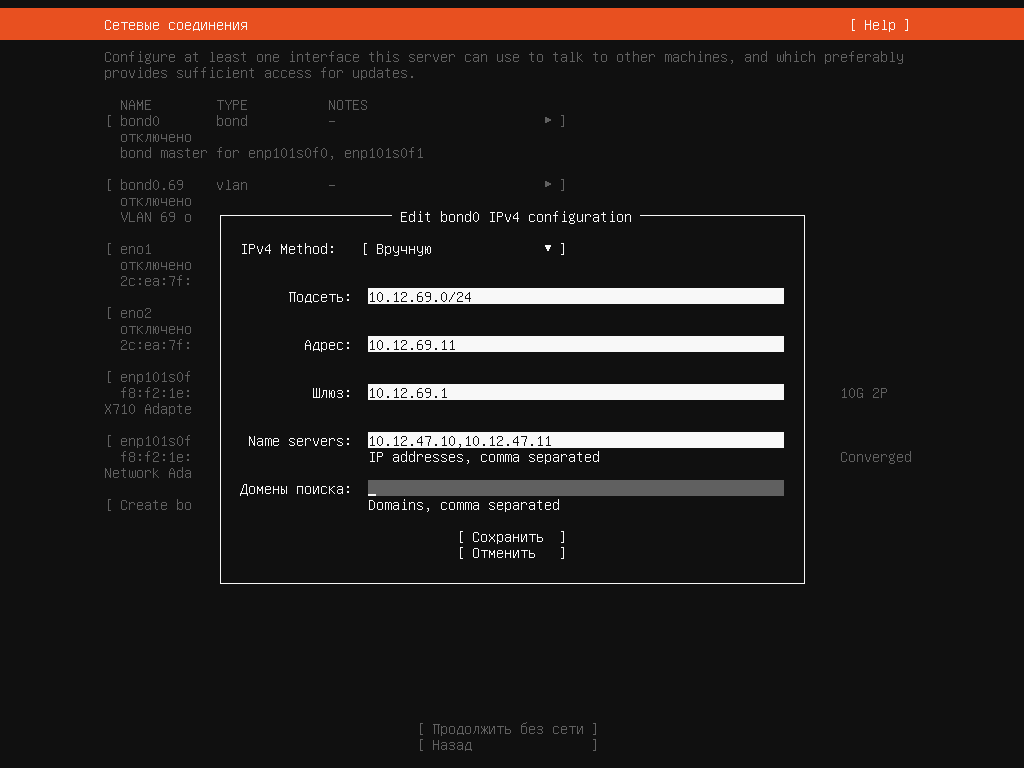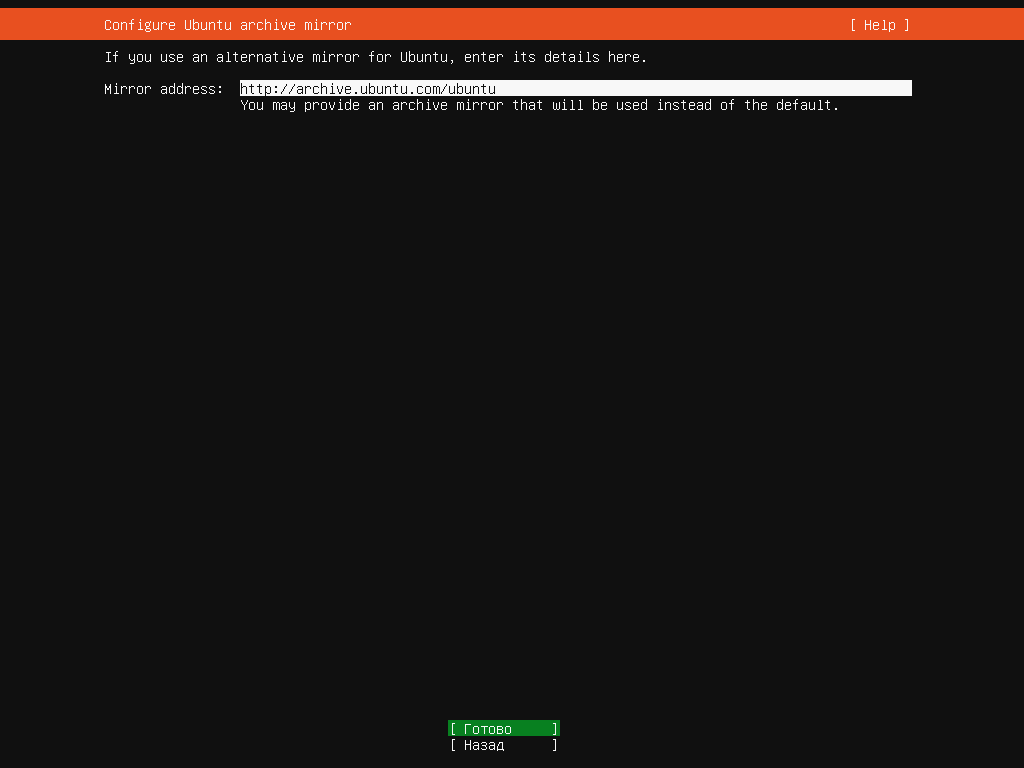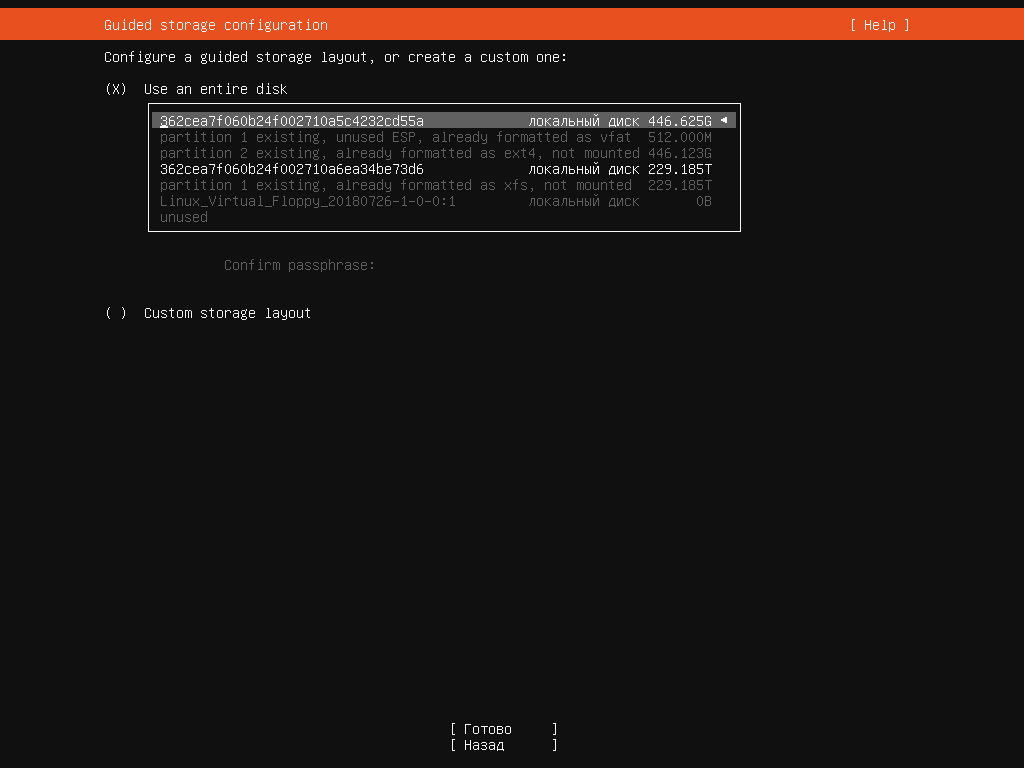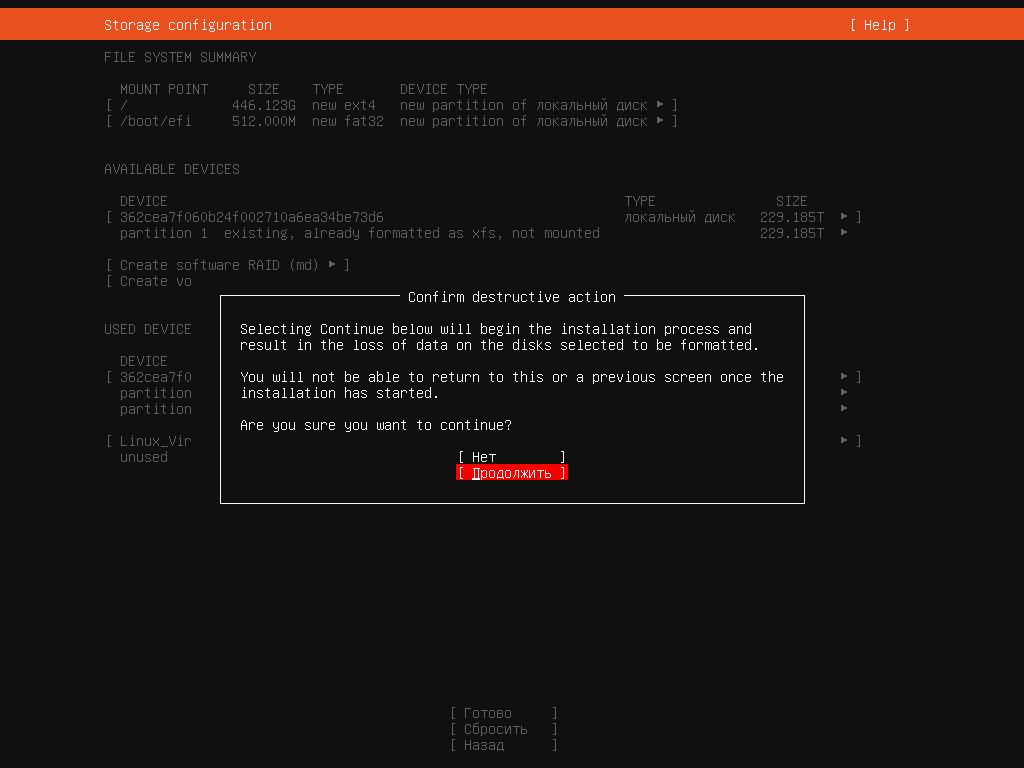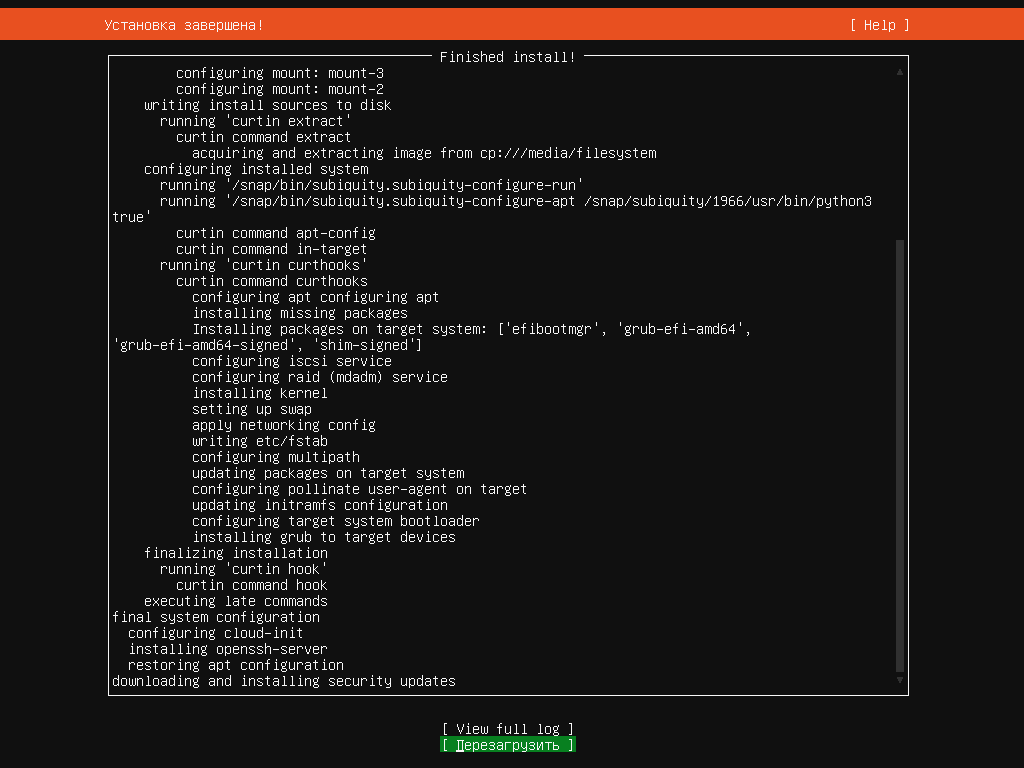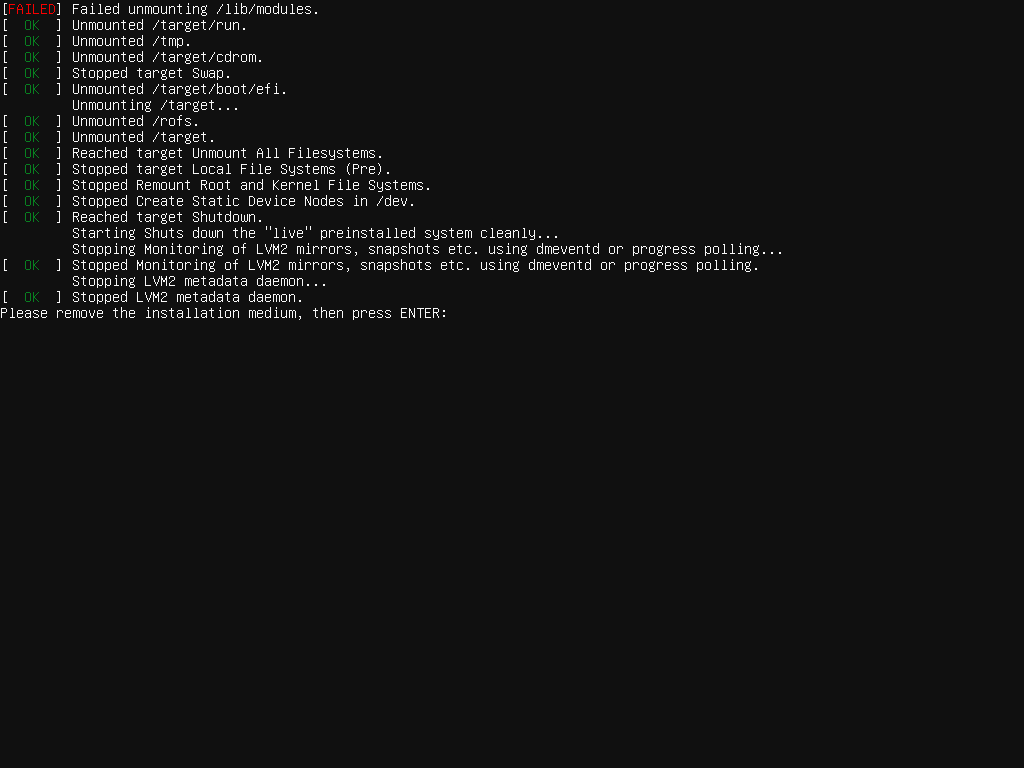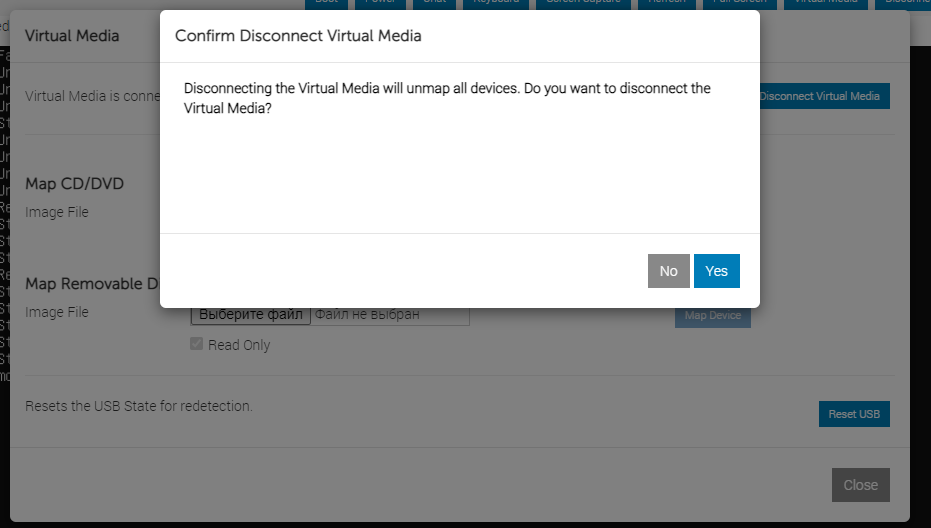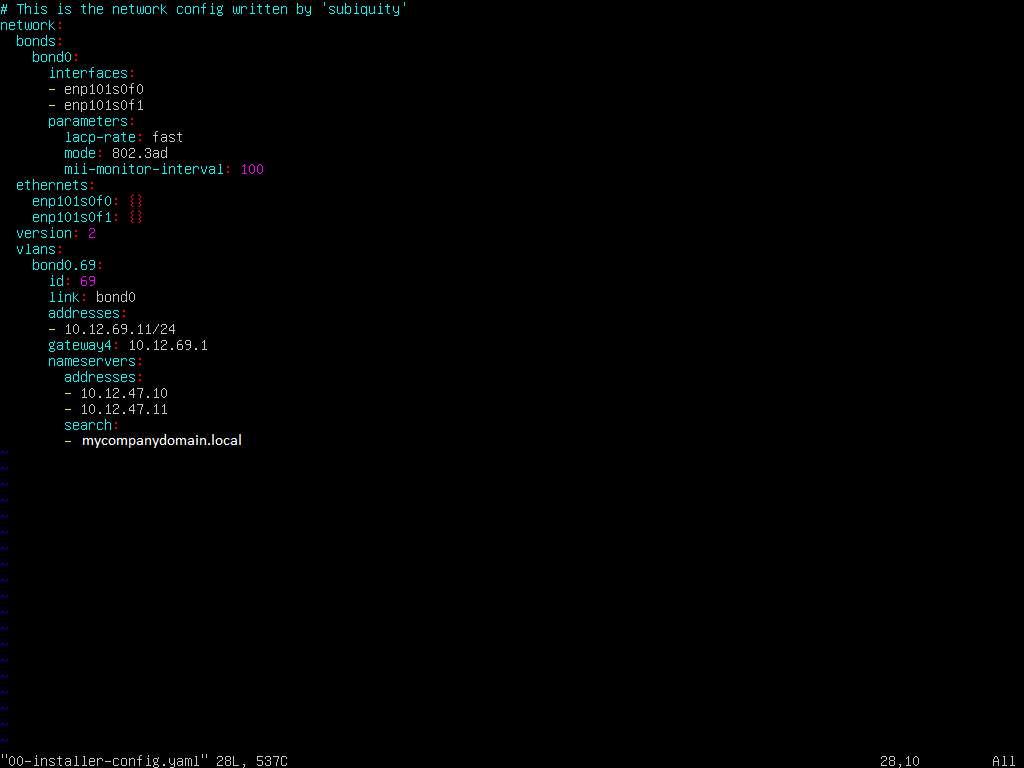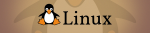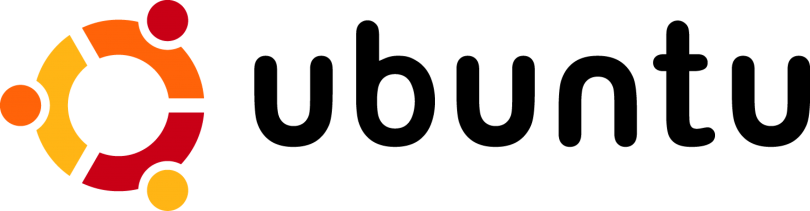
Наконец-то руки дошли до установки операционной системы на сервер Dell PowerEdge R740xd2. В качестве системы выбрали Ubuntu Server 18.04.5 LTS.
Я пробовал ради интереса ставить и Ubuntu Server 20.04 LTS, всё прекрасно устанавливается, однако, данная версия ОС не вписывается в наши корпоративные стандарты, поэтому работаем с 18-й версией.
Сервер Dell PowerEdge R740xd2 поддерживает до 26 дисков LFF 3.5'. Мой вариант забит под завязку, два диска под ОС, остальные под большой том. Сервер будет использоваться в качестве сервера резервного копирования.
Админ про железо
Хочется немного рассказать про железо. Мы взяли на пробу два сервера, оба пришли с дефектами, которые проявились через два дня работы. Все дефекты были исправлены по гарантии. Но одном сервере вышел из строя диск, это не страшно, бывает. На втором сервере заменили дисковую корзину и все шлейфы. После таких пертурбаций сервера "отстаивались" некоторое время без полезной нагрузки для выявления возможных аномалий.
За время тестирования выяснилось, что сервера требовательны к температуре, даже пришлось один из них переставить в более холодную стойку. Впрочем, подобная температурная чувствительность характерна для многих моделей серии PowerEdge. С чем это связано, не очень понятно, то ли с низкой скоростью вращения вентиляторов, то ли с особенностью конструкции или настройками по умолчанию. Вопрос решили повышением скорости работы вентиляторов в iDRAC.
Сервер длинный, в некоторые стойки входит с трудом и перекрывает разъёмы блоков питания, имейте в виду. Если не входят рельсы, то их можно впихнуть, если разобрать и выкинуть лишние детали.
Рельсы не выдвигаются. Сервер можно только снять, если потребуется доступ под крышку.
26 дисков LFF в двух юнитах, это круто!
Ссылки
Dell PowerEdge R740xd2 — обзор
Dell — настраиваем RAID6 из 24 дисков на сервере PowerEdge R740xd2
https://help.ubuntu.com/community/UbuntuBonding
Подготовительные работы
Для установки операционной системы из двух дисков был собран RAID1 на базе аппаратного RAID контроллера PERC H730P Mini.
Понадобится дистрибутив Ubuntu Server 18.04.5 LTS 64-bit:
https://ubuntu.com/download/server#releases
Скачиваем дистрибутив Ubuntu Server 18.04.2 LTS.
Образ весит почти Гигабайт.
Скачали.
Установка Ubuntu Server
Монтирую ISO образ через консоль управления сервером.
Загружаем сервер.
Для выбора способов загрузки нажимаем F11.
Появляется надпись Entering Boot Manager, попадаем в менеджер загрузки.
Выбираем One-shot UEFI Boot Menu.
В разделе Select UEFI Boot Option выбираем Virtual Optical Drive. Загружается инсталлятор Ubuntu Server.
Выбираем язык установки. Русский.
Выбираем раскладку клавиатуры. Я привык к Английской. Готово.
Здесь можно настроить сетевую карту. Если в сети есть DHCP сервер, то один из интерфейсов автоматически сконфигурируется. Мне же нужно настроить агрегирование портов. Сервер подключен к коммутатору, на котором настроена агрегация LACP. Дополнительно выделен VLAN. Как видно из скриншота, на сервере два гигабитных интерфейса eno1 + eno2 и два десятигигабитных интерфейса enp101s0f0 + enp101s0f1. К коммутатору подключены последние.
Create bond.
Можно указать имя интерфейса, bond0 меня устраивает. Отмечаем крестиками интерфейсы для агрегации. Выбираем режим агрегации:
- balance-rr (mode=0) — режим Round Robin, представляет собой перебор интерфейсов по круговому циклу.
- active-backup (mode=1) — один из интерфейсов активен. Если активный интерфейс выходит из строя, используется другой интерфейс.
- balance-xor (mode=2) — пакеты распределяются между интерфейсами на основе формулы ((MAC адрес источника) XOR (MAC адрес получателя)) % число интерфейсов. Один и тот же интерфейс работает с определённым получателем. Балансировка нагрузки и отказоустойчивость.
- broadcast (mode=3) — пакеты отправляются на все интерфейсы.
- 802.3ad (mode=4) — Link Aggregation Control Protocol (LACP), IEEE 802.3ad, требует от коммутатора настройки. Это мой вариант.
- balance-tlb (mode=5) — режим адаптивной балансировки передачи, исходящий трафик распределяется в зависимости от загруженности и интерфейса. Не требует от коммутатора настройки. Входящий трафик приходит на текущий интерфейс. Если активный интерфейс выходит из строя, используется другой интерфейс.
- balance-alb (mode=6) — режим адаптивной балансировки нагрузки, обеспечивает балансировку нагрузки как передачи (TLB, transmit load balancing), так и приёма для IPv4 через ARP. Не требует от коммутатора настройки, но требует возможности изменять MAC-адрес устройства.
XMIT hash policy — хэш политика передачи пакетов в режиме balance-xor, 802.3ad или balance-tlb.
- layer2 — для генерации хэша использует MAC адреса.
- layer2+3 — для генерации хэша использует MAC адреса и IP адреса.
- layer3+4 — для генерации хэша использует IP адреса и информацию из вышележащих уровней.
- encap2+3 — то же, что и layer2+3, но информация из заголовков выбирается на основе данных потоков, что может вести к использованию внутренних заголовков, например, при использовании туннелирования.
- encap3+4 — то же, что и encap2+3, но используется хэш IP адресов и информация из вышележащих уровней.
На самом деле нет моего варианта, когда коммутатор использует балансировку по IP адресам. Я поставил layer2+3, но потом отредактировал настройку вручную.
LACP rate:
- slow (0) — управляющий пакет LACP отправляется раз в 30 секунд.
- fast (1) — управляющий пакет LACP отправляется раз в 1 секунду.
Создать.
Появляется интерфейс bond0, можно добавить VLAN.
Или настроить статический IP адрес.
Готово.
Настройка прокси. Мне не требуется. Готово.
Можно указать зеркало для Ubuntu. Я оставляю значение по умолчанию. Готово.
Настраиваем разделы диска. Я обычно под систему выделяю весь диск, так что выбираю Use An Entire Disk. Выбираю локальный диск, созданный RAID1 под систему. Готово.
Проверяем разделы. Готово.
Подтверждаем, что мы действительно хотим стереть всё с диска. Продолжить.
Указываем имя пользователя для входа в систему, пароль, hostname. Готово.
Выбираем галку Install OpenSSH server. Я планирую работать с сервером через консоль Putty. Здесь же можно при желании сразу импортировать SSH ключи. Готово.
Началась установка.
Установка подошла к завершающему этапу. Перезагрузить.
Нам пишут: "Please remove the installation medium, then press ENTER". Вытаскиваем ISO образ из CD/DVD ROM, нажимаем Enter.
Сервер перезагружается.
Установка Ubuntu Server 18.04.5 LTS на сервер Dell PowerEdge R740xd2 успешно завершена.
Настройки сети
После перезагрузки можно вручную откорректировать сетевые настройки в /etc/netplan/00-installer-config.yaml так, как это нужно.